Ця стаття стосується керівників фронтових ліній.
Примітка.: Ця функція зараз доступна в загальнодоступному попередньому перегляді.
Якщо функція відкритих змін переміщується між розташуваннями в shifts:
-
Працівники можуть надсилати запити на відкриті зміни в кількох розташуваннях (командах).
-
Працівники можуть переглядати та запитувати відкриті зміни, доступні в інших розташуваннях, окрім власних. Вони мають гнучкість, щоб забрати зміни в місцях, зручних для них.
Оптимізуйте свою робочу силу, збалансуючи попит на пропозицію та зміни в місцях в межах області, заповніть останні отвори та покращте задоволення клієнтів можливістю запланувати будь-кого у вашому регіоні, щоб переконатися, що ваше розташування має багато персоналу.
Якщо використовуються відкриті зміни в різних розташуваннях, відкриті зміни, до яких ви надаєте спільний доступ у вашій команді, доступні працівникам інших команд у вашій області, де цю функцію ввімкнуто. А люди у вашій команді можуть переглядати та запитувати відкриті зміни, доступні в інших командах.
У цій статті
Налаштування відкритих зрушень між розташуваннями в параметрах Shifts
Забезпечення доступності відкритого зсуву в різних розташуваннях
Налаштування відкритих зрушень між розташуваннями в параметрах Shifts
Перевити право отримати програму
Залежно від того, як ІТ-адміністратор настроїв зміни, ця функція може бути недоступна для вашої команди. Щоб дізнатися, перейдіть до параметрів Shifts, а потім у розділі Відкрити зміни в різних розташуваннях виберіть перевірити відповідність вимогам.
Відобразиться повідомлення про те, чи доступний він для вашої команди. Якщо це не так, зверніться до свого ІТ-адміністратора з відомостями в повідомленні. Інакше все готово до початку роботи!
Увімкнення відкритих змін у різних розташуваннях
Щоб використовувати цю функцію, її потрібно спочатку ввімкнути в параметрах Shifts для розкладу команди. 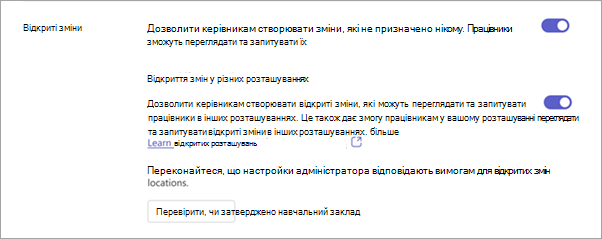
Для цього на вкладці Настройки в розділі Shifts виконайте такі дії:
-
Увімкніть перемикач Відкрити зміни, якщо його ще не ввімкнуто.
-
Увімкніть перемикач Відкрити зміни в різних розташуваннях .
Забезпечення доступності відкритого зсуву в різних розташуваннях
Після ввімкнення функції в параметрах Shifts її можна ввімкнути для відкритих змін, створених у групах планування в розкладі команди. Щоб зробити відкриту зміну доступною в різних розташуваннях, увімкніть перемикач Відкрити зсув у різних розташуваннях .У цьому прикладі показано відкриту зміну, доступну в різних розташуваннях у групі планування вибору.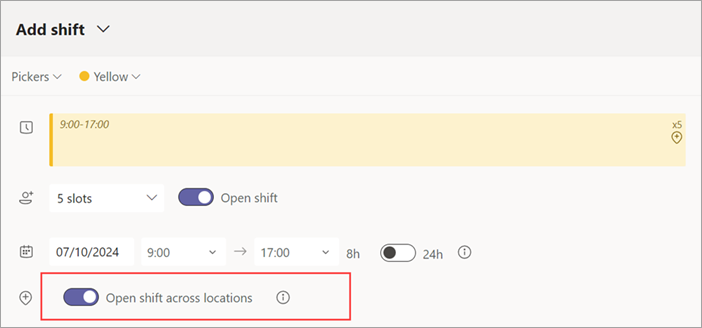
Примітка.: Якщо ви не можете ввімкнути перемикач, ця функція недоступна для команди, у якій ви створили відкриту зміну. Зверніться до свого ІТ-адміністратора.
Якщо надати спільний доступ до відкритої зміни, вона доступна для працівників у вашій команді та працівників тієї ж групи розкладів для інших команд, які використовують цю функцію у вашій області, щоб надіслати запит.
Перегляд і керування відкритим запитом на зміну
Коли працівник надішле запит на відкриту зміну у вашому розташуванні, ви отримаєте сповіщення.
Скажімо, ви, наприклад, менеджер у розташуванні Bellevue. На знімку екрана нижче показано, що Ісаак, працівник розташування Редмонда та Серена, працівник у вашому розташуванні, запитав відкриту зміну, створену у вашому розташуванні.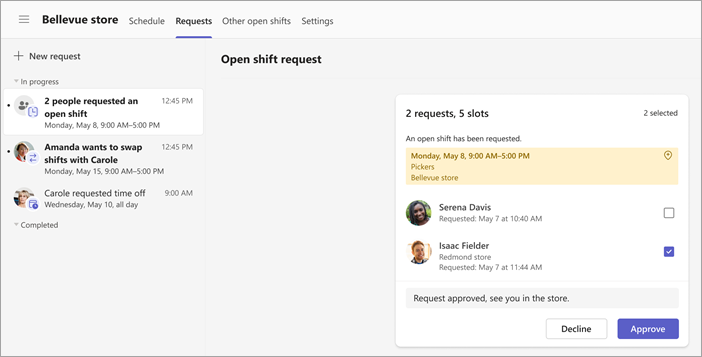
Виберіть запит, за потреби додайте нотатку, а потім натисніть кнопку Затвердити (або Відхилити). Працівник отримує сповіщення в shifts.
Увага!: Керувати запитами на відкриті зміни можна лише у вашому розташуванні. Наприклад, якщо працівник команди запитує відкриту зміну в іншому розташуванні, лише керівник у цьому розташуванні може затвердити або відхилити запит.
Перегляд змін у розкладі
Після затвердження запиту працівник з іншого розташування відображатиметься як зовнішній працівник у розкладі команди. Ім'я працівника відображається в групі розкладу разом із його розташуванням.Тут графік команди розташування Bellevue показує, що Ісаак з розташування Редмонда має зміни в групі розкладу Pickers. 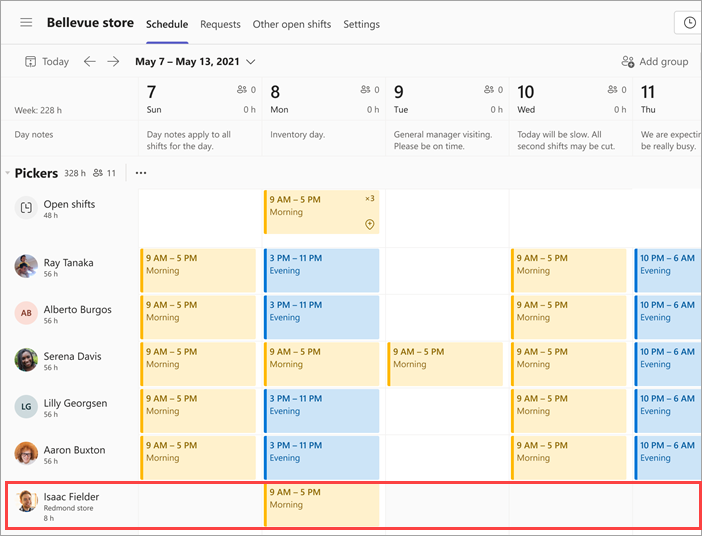
Коли ви використовуєте цю функцію, відкриті зміни, до яких ви надаєте спільний доступ у вашій команді, доступні працівникам інших команд у вашій області, де цю функцію ввімкнуто. А люди у вашій команді можуть переглядати та запитувати відкриті зміни, доступні в інших командах.
У цій статті
Налаштування відкритих зрушень між розташуваннями в параметрах Shifts
Забезпечення доступності відкритого зсуву в різних розташуваннях
Настроювання відкритих зрушень між розташуваннями
Якщо ви ще цього не зробили, увімкніть відкриття зрушень між розташуваннями в настройках Shifts на настільному комп'ютері або в Інтернеті зі змінами. Після цього можна створювати та обмінюватися відкритими змінами в розташуваннях на мобільних пристроях, настільних комп'ютерах і в Інтернеті зі змінами.
Забезпечення доступності відкритого зсуву в різних розташуваннях
Після ввімкнення функції в параметрах Shifts її можна ввімкнути для відкритих змін, створених у групах планування в розкладі команди. Щоб зробити відкриту зміну доступною в різних розташуваннях, увімкніть перемикач Відкрити зсув у різних розташуваннях .У цьому прикладі показано відкриту зміну, доступну в різних розташуваннях у групі планування вибору.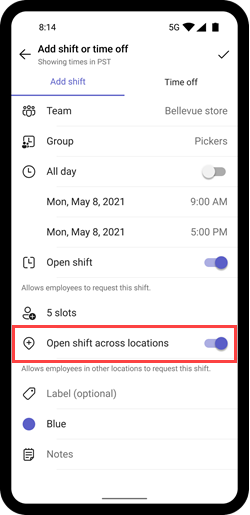
Примітка.: Якщо ви не можете ввімкнути перемикач, ця функція недоступна для команди, у якій ви створили відкриту зміну. Зверніться до свого ІТ-адміністратора.
Якщо надати спільний доступ до відкритої зміни, вона доступна для працівників у вашій команді та працівників тієї ж групи розкладів для інших команд, які використовують цю функцію у вашій області, щоб надіслати запит.
Перегляд і керування відкритим запитом на зміну
Коли працівник надішле запит на відкриту зміну у вашому розташуванні, ви отримаєте сповіщення.
Скажімо, ви, наприклад, менеджер у розташуванні Bellevue. На знімку екрана показано, що Ісаак, працівник розташування Редмонда, і Серена, працівник у вашому розташуванні, запитав відкриту зміну, створену у вашому розташуванні.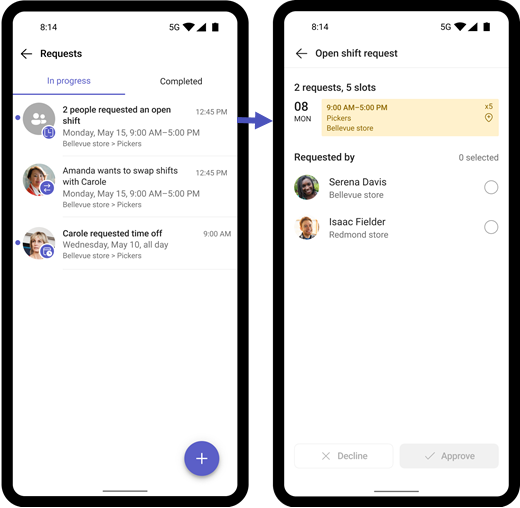
Виберіть запит, за потреби додайте нотатку, а потім натисніть кнопку Затвердити (або Відхилити). Працівник отримує сповіщення в shifts.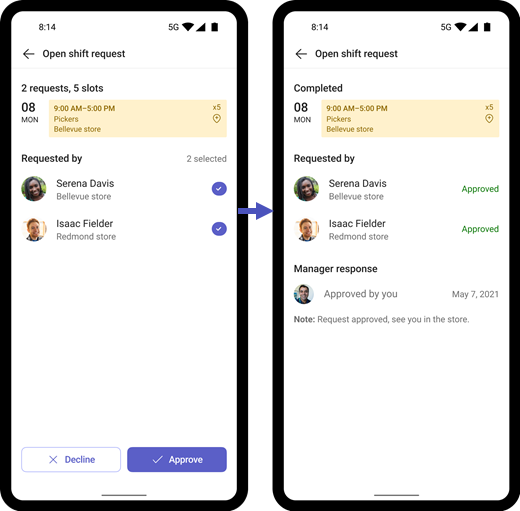
Увага!: Керувати запитами на відкриті зміни можна лише у вашому розташуванні. Наприклад, якщо працівник команди запитує відкриту зміну в іншому розташуванні, лише керівник у цьому розташуванні може затвердити або відхилити запит.
Перегляд змін у розкладі
Після затвердження запиту працівник з іншого розташування відображатиметься як зовнішній працівник у розкладі команди. Ім'я працівника відображається в групі розкладу разом із його розташуванням.У цьому прикладі в розкладі команди розташування Bellevue показано, що Ісаак із розташування Редмонда змінився в групі розкладів Pickers. 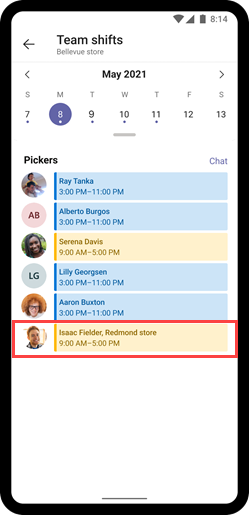
Для учасників команди
Для ІТ-адміністраторів
Налаштування відкритих зрушень між розташуваннями в розділі "Зміни" для лінії фронту










